- โปรแกรมฟรี EaseUS
- Data Recovery Wizard Free
- Todo Backup Free
- Partition Master Free
คุณกำลังจะเปลี่ยน HDD / SSD ของคุณด้วยไดรฟ์โซลิดสเทต คู่มือนี้ยังใช้กับไดรฟ์โซลิดสเทตส่วนใหญ่ มีคำแนะนำง่ายๆในการอัพเกรดเดสก์ท็อปหรือแล็ปท็อป HDD ของคุณเป็น SanDisk SSD ตรวจสอบคำแนะนำที่มาพร้อมกับ SSD ของคุณสำหรับรายละเอียดเพิ่มเติม
การเตรียมการ - สิ่งที่คุณต้องการก่อนเริ่มการโคลน SanDisk
เพื่อให้แน่ใจว่าคุณสามารถติดตั้ง SSD ได้สำเร็จคุณต้องเตรียมตัวให้พร้อมก่อนที่จะเริ่ม คุณจะต้องมีสิ่งต่อไปนี้:
ฮาร์ดแวร์ที่จำเป็น
- 1. สายเคเบิลข้อมูล SATA
- 2. อะแดปเตอร์ขนาด 3.5 นิ้ว และสกรูยึด
- 3. ไขควงปากแฉก
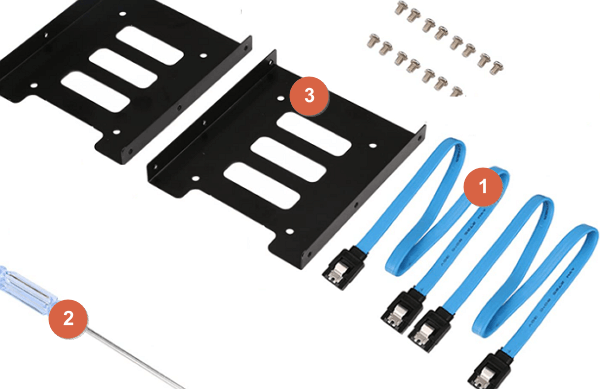
โปรแกรมโคลน SanDisk ที่จำเป็น
EaseUS Todo Backup ซึ่งเป็นดิสก์ที่มีชื่อเสียงและการสำรองข้อมูลพาร์ติชันและโปรแกรมโคลนได้รับเลือกให้เป็นโปรแกรมโคลน SanDisk SSD ที่ดีที่สุดเช่นเดียวกับ SanDisk SSD โปรแกรมย้ายข้อมูล. ขอแนะนำให้เป็นสิ่งที่ดีที่สุดโดยลูกค้าประจำและบรรณาธิการผู้เชี่ยวชาญของเว็บไซต์บทวิจารณ์ที่เชื่อถือได้เช่น CNET, PCWorld, TopTenReviews ...
下载按钮
ผลิตภัณฑ์ SanDisk SSD ที่ใช้กันอย่างแพร่หลายส่วนใหญ่ ได้แก่ SanDisk Extreme Pro SSD (240GB-960GB), SanDisk Extreme 900 Portable SSD (480GB-1.92TB), SanDisk Ultra II SSD (120GB-960GB), SanDisk Ultra II mSATA SSD (128GB-512GB) ), SanDisk Extreme 510 Portable SSD (480GB) และ SanDisk Extreme 500 Portable SSD (120GB-480GB) สามารถใช้โปรแกรมได้อย่างอิสระเนื่องจากโปรแกรมสำรองข้อมูล EaseUS รองรับความจุฮาร์ดไดรฟ์สูงสุด 16TB
1 - เชื่อมต่อ SanDisk SSD กับคอมพิวเตอร์ของคุณ
สิ่งแรกที่คุณต้องทำคือเชื่อมต่อ SanDisk SSD กับคอมพิวเตอร์ของคุณเพื่อโคลนข้อมูลของคุณ
ขั้นตอนที่ 1.ใช้ไขควงเพื่อถอดเคสคอมพิวเตอร์
ขั้นตอนที่ 2.เชื่อมต่อ SanDisk SSD กับคอมพิวเตอร์ของคุณผ่านสาย SATA

ขั้นตอนที่ 3.รีสตาร์ทคอมพิวเตอร์และเปิด "การจัดการดิสก์" คลิกขวาที่ดิสก์ใหม่และเลือก "เริ่มต้นดิสก์"
คุณต้องเริ่มต้น SSD ของคุณให้เป็นรูปแบบพาร์ติชันเดียวกันกับดิสก์ระบบปัจจุบันของคุณ (MBR หรือ GPT) หาก SSD ของคุณไม่ใช่ของใหม่คุณสามารถทำได้ แปลงเป็น GPT หรือ MBR.
2 - วิธีการโคลน HDD / SSD ไป SanDisk SSD
ถัดไปคุณต้องโคลน HDD ที่มีอยู่ (ข้อมูลหรือระบบปฏิบัติการ) ไป SanDisk SSD ใหม่ของคุณ กระบวนการนี้เหมือนกันสำหรับทั้งคอมพิวเตอร์เดสก์ท็อปและโน้ตบุ๊ก โดยทั่วไปแล้วจะเสร็จสิ้นในสี่ขั้นตอน:
- เปิดแอปพลิเคชันการโคลน
- ทำตามขั้นตอนเพื่อเริ่มกระบวนการโคลน
- เลือกไดรฟ์ / ดิสก์ "ต้นทาง" (ไดรฟ์ภายในคอมพิวเตอร์ของคุณ)
- เลือกไดรฟ์ "ปลายทาง" ของคุณ (SSD ของคุณ)
เราจะใช้ EaseUS โปรแกรมสำรองและกู้คืน ในการโคลน HDD ไป SanDisk SSD ทำตามคำแนะนำทีละขั้นตอน
下载按钮
ขั้นตอนที่ 1. บนหน้าหลัก ให้หาและคลิก "Tools" ที่คุณจะเห็นคำสั่งในการโคลนและการใช้งานอื่นๆ
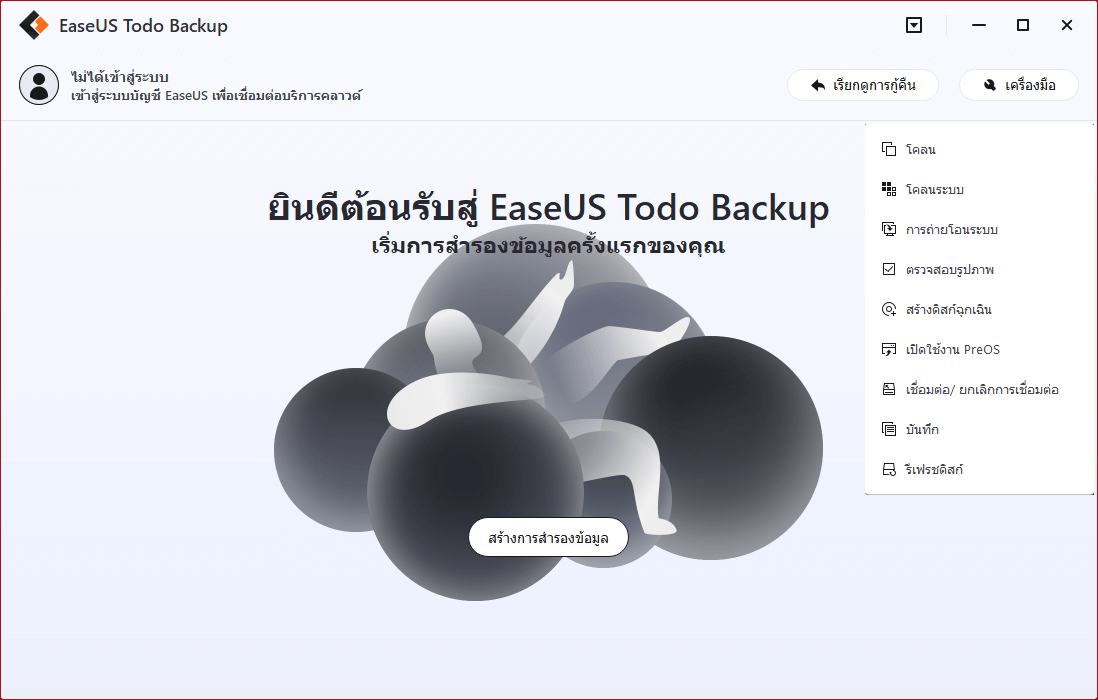
ขั้นตอนที่ 2. EaseUS Todo Backup จะเลือกบู๊ตพาร์ทิชั่น และพาร์ทิชั่นระบบอัตโนมัติ เลือกดิสก์เป้าหมาย และคลิก "Next"
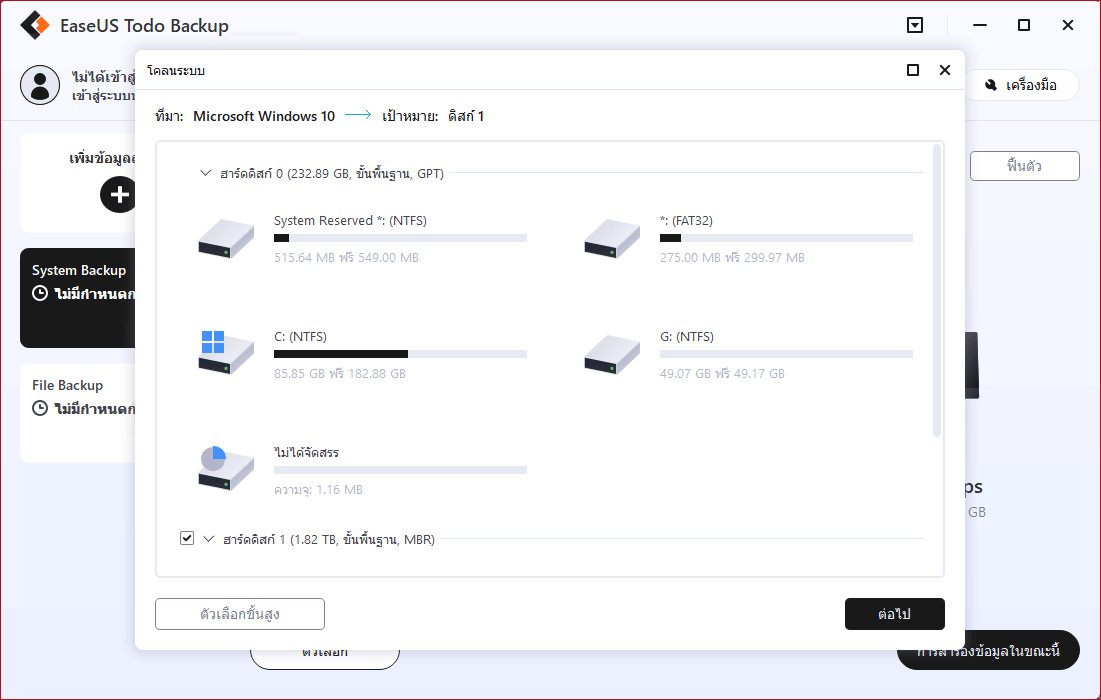
ขั้นตอนที่ 3. ถ้าดิสก์เป้าหมายเป็น SSD, ให้เลือก "Optimize for SSD" ที่อยู่ใน Advanced options แล้วเลือก "Create a portable Windows USB Drive" ถ้าคุณต้องการสร้างระบบปฏิบัติการบน USB พกพา
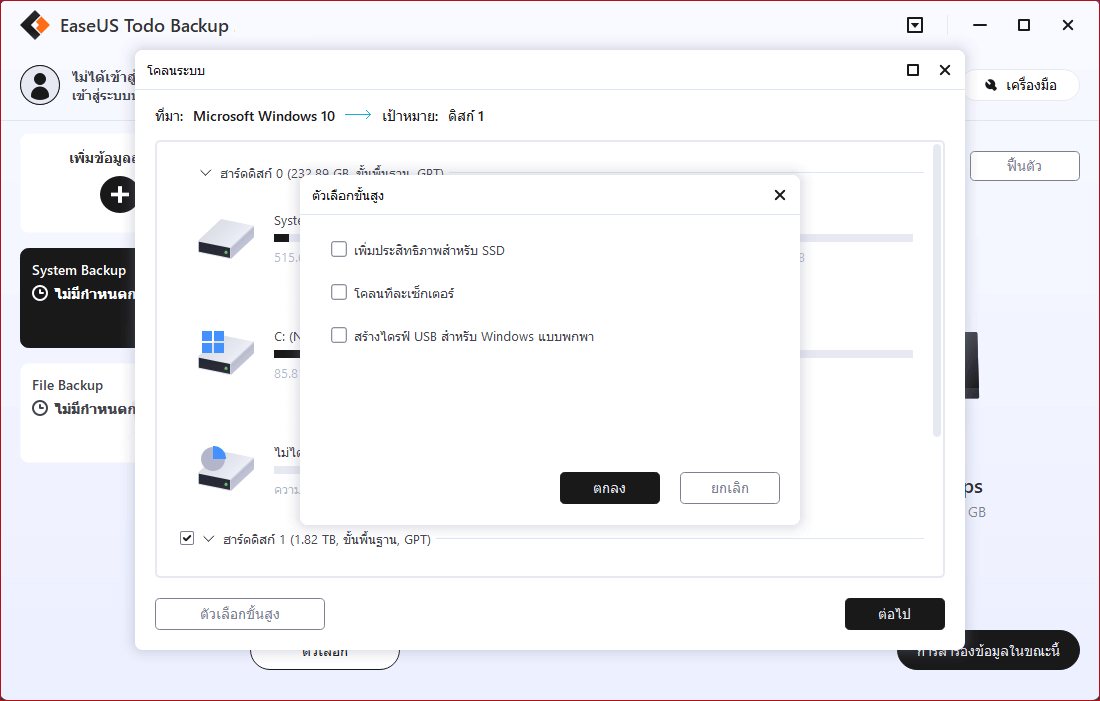
ขั้นตอนที่ 4. คลิก "Proceed" เพื่อเริ่มการโคลน
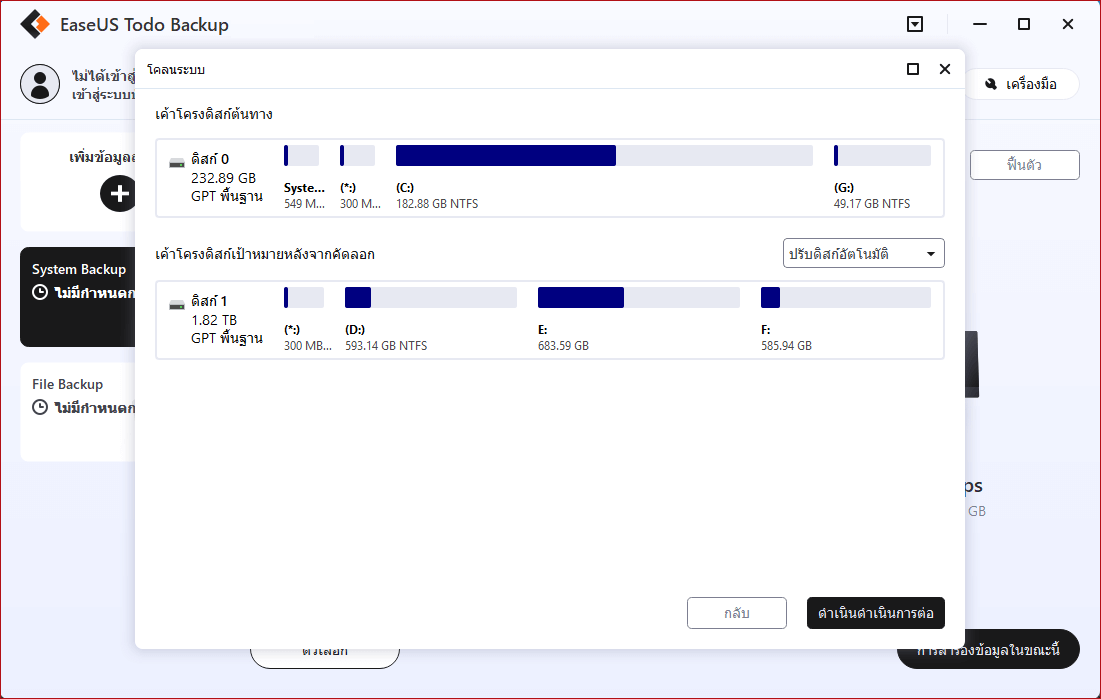
3 - วิธีถอนการติดตั้งและเปลี่ยน HDD ด้วย SanDisk SSD
หลังจากโคลน HDD เป็น SanDisk SSD คุณต้องเปลี่ยนไดรฟ์เก่าด้วย SSD. ในการติดตั้ง SSD ของคุณบนคอมพิวเตอร์เดสก์ท็อปให้ทำตามขั้นตอนเหล่านี้
- เคล็ดลับ
- หากคอมพิวเตอร์ของคุณมีช่องใส่ไดรฟ์ขนาด 2.5 นิ้วคุณไม่จำเป็นต้องติดตั้งอะแดปเตอร์สำหรับติดตั้งขนาด 3.5 นิ้ว
ขั้นตอนที่ 1. ปิดคอมพิวเตอร์ของคุณ และถอดสายไฟ
ขั้นตอนที่ 2. เปิดเคสคอมพิวเตอร์เดสก์ท็อปของคุณ
ขั้นตอนที่ 3. ค้นหา HDD ที่มีอยู่ของคุณ ถอดสายเคเบิลข้อมูล SATA และสายไฟ SATA ออกจาก HDD ที่มีอยู่ของคุณและถอดไดรฟ์ออกจากช่อง
ขั้นตอนที่ 4. ในคอมพิวเตอร์เดสก์ท็อปส่วนใหญ่ก่อนที่จะติดตั้ง SSD ก่อนอื่นคุณต้องติดตั้งลงในอะแดปเตอร์สำหรับติดตั้งขนาด 3.5 นิ้ว
ขั้นตอนที่ 5. ติดตั้ง SanDisk SSD ของคุณลงในช่องใส่ไดรฟ์ของคอมพิวเตอร์และเชื่อมต่อสายเคเบิลข้อมูล SATA และสายไฟ SATA
จากนั้นคุณสามารถเริ่มคอมพิวเตอร์ของคุณ หากคุณได้ย้าย Windows 10 ไป SSD ให้บูตจาก SSD เมื่อคุณเริ่มคอมพิวเตอร์
คำแนะนำที่เป็นประโยชน์เกี่ยวกับการใช้โปรแกรมโคลน SanDisk
- เพื่อให้สำเร็จ SanDisk SSD clone และ Windows OS การย้ายข้อมูลสำเร็จนี่คือเคล็ดลับบางประการที่เราหวังว่าคุณจะอ่านอย่างละเอียด SanDisk SSD ของคุณอาจเป็นดิสก์ต้นทางหรือดิสก์ปลายทางก็ได้
- หากฮาร์ดดิสก์ดั้งเดิมมีพาร์ติชันระบบโปรดเลือกตัวเลือก "ปิดคอมพิวเตอร์เมื่อการดำเนินการเสร็จสิ้น" โปรแกรมจะปิดคอมพิวเตอร์โดยอัตโนมัติเมื่อการโคลนเสร็จสมบูรณ์
- ในการลบดิสก์ต้นทางหรือดิสก์ปลายทางออกจากคอมพิวเตอร์เพื่อให้คอมพิวเตอร์บูตได้ตามปกติหากดิสก์ต้นทางมีพาร์ติชันสำหรับเริ่มระบบ
- หากคุณต้องการบูตจากดิสก์ปลายทางเราขอแนะนำให้คุณเปลี่ยนดิสก์ต้นทางด้วยดิสก์ปลายทาง
- หากคอมพิวเตอร์ไม่สามารถบูตจากดิสก์ปลายทางได้หลังจากการโคลนเราขอแนะนำให้คุณโคลนดิสก์ต้นทางไปดิสก์อื่นด้วยอินเทอร์เฟซ HDD เดียวกัน
- หากคุณเลือกที่จะโคลนพาร์ติชันที่ซ่อนอยู่พาร์ติชันที่ถูกโคลนจะถูกยกเลิกการซ่อน
- สามารถโคลนฮาร์ดไดรฟ์ขนาดใหญ่ไปฮาร์ดไดรฟ์ขนาดเล็กได้ตราบเท่าที่ความจุของฮาร์ดไดรฟ์ปลายทางเท่ากับหรือมากกว่าพื้นที่ที่ใช้ของฮาร์ดไดรฟ์ดั้งเดิม
ข้อสรุป
下载按钮
EaseUS Todo Backup เป็นเครื่องมือโคลนอันทรงพลังสำหรับ SanDisk SSD ซึ่งรองรับ Windows ทุกรุ่นรวมถึง Windows 7/8 / 8.1 / 10 คุณยังสามารถใช้เพื่อสำรองไฟล์หรือระบบไปสถานที่ที
บทความที่เกี่ยวข้อง
-
[คู่มือสำหรับมือใหม่] วิธีย้ายระบบปฏิบัติการไปยัง M.2 SSD
 Suchat/2022-09-21
Suchat/2022-09-21 -
ตัวเลือกฟรีที่ดีที่สุดโปรแกรมตัวแทน Norton Ghost
 Suchat/2022-09-21
Suchat/2022-09-21
-
โคลน HDD เป็น SSD (Solid-State Disk) โดยไม่ต้องติดตั้ง Windows ใหม่
 Suchat/2022-09-21
Suchat/2022-09-21 -
วิธีติดตั้งและเรียกใช้โปรแกรม 64 บิตบนคอมพิวเตอร์ 32 บิต
 Suchat/2022-09-21
Suchat/2022-09-21

EaseUS Todo Backup
โปรแกรมอัจฉริยะสำหรับสำรองไฟล์และคอมพิวเตอร์ของคุณบน Windows 10/8/7.
ดาวน์โหลดฟรี